Mange Windows 10-brukere har rapportert at de ser en Windows Backup-feilmelding med feilkode 0x81000036 når de prøver å gjenopprette systemet til et tidligere opprettet gjenopprettingspunkt. Den fullstendige feilmeldingen er som følger.
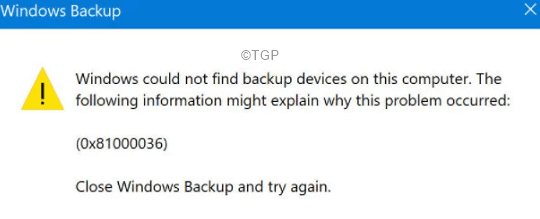
Denne feilen vises vanligvis når de virtuelle maskinrelaterte appene som Hyper V og Windows Sandbox-funksjoner er aktivert i Windows 10. I denne artikkelen har vi satt sammen en liste over rettelser som kan hjelpe deg med å løse Windows Backup Error.
Innholdsfortegnelse
Fix 1: Deaktiver Windows Sandbox
Trinn 1: Skriv inn i søkefeltet på oppgavelinjen Slå på Windows-funksjoner
Trinn 2: Velg alternativet fra menyen Slå Windows-funksjoner på eller av

Trinn 3: I vinduet som vises, bla ned og finn Windows Sandbox
Trinn 4: Fjern merket for å slå av disse funksjonene og trykk på OK knapp
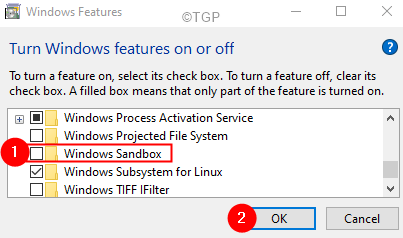
Trinn 5: Hvis du ser en dialogboks som dukker opp, klikk på Ja
Trinn 6: Utfør sikkerhetskopieringen tilbake og sjekk om du ser noen feil.
Sjekk om dette hjelper, hvis ikke, prøv neste løsning.
Fix 2: Deaktiver Hyper-V
Trinn 1: Åpne Slå Windows-funksjoner på eller av. (Se trinn 1,2 fra Fix 1)
Trinn 2: Rull ned og finn Hyper V.
Trinn 3: Fjern haken i avmerkingsboksen ved siden av Hyper V.
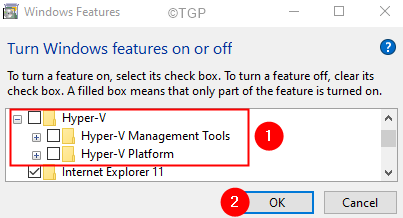
Trinn 4: Klikk på OK knapp.
Trinn 5: Hvis du ser en dialogboks som dukker opp, klikk på Ja.
Trinn 6: Igjen, utfør sikkerhetskopieringen og kontroller om feilene er løst.
Sjekk om dette hjelper. Hvis ikke, prøv neste løsning.
Fix 3: Fjern WindowsBackupImage-mappen
I visse tilfeller vises denne feilen når tidligere sikkerhetskopifiler er til stede.
Trinn 1: Finn WindowsBackupImage-mappen.
MERK: Dette er forskjellig for alle. Men vil være plassert innenfor stasjonen der Windows er installert. Dessuten vil det være en skjult mappe.
Trinn 2: Enten slett WindowsBackupImage mappe eller flytt sikkerhetskopier tidligere versjoner til en annen mappe.
Det er alt
Vi håper denne artikkelen har vært informativ. Takk for at du leser.
Vennligst kommenter og gi oss beskjed om løsningen som hjalp deg med å løse problemet.


